Problem z drukowaniem powiadomienia drukarki „Zbliża się koniec okresu eksploatacji wchłaniającej atrament podkładki do drukarki”. informuje, że według wstępnych obliczeń programu, czas wymienić komponent odpowiedzialny za wchłanianie nadmiaru farby powstającej podczas drukowania. Faktem jest, że często to powiadomienie nie jest wiarygodne, ponieważ kilka lat aktywnego użytkowania drukarki musi minąć, aby zakończyć żywotność uszczelki. Jeśli urządzenie naprawdę działało przez taki okres, lepiej skontaktować się ze specjalistami w celu wymiany komponentu, aby samemu nie spowodować nieodwracalnej szkody dla urządzenia. W przypadku rzadkiego korzystania z drukarki lub po upływie zaledwie kilku miesięcy problem rozwiązuje resetowanie pieluchy programowo, po czym można rozpocząć normalną interakcję z urządzeniem.
Krok 1: Wejdź do menu serwisowego
To najtrudniejszy etap dla zwykłego użytkownika, ponieważ nie możemy podać wszystkich niezbędnych informacji w tej sprawie. Wejście do menu serwisowego na różnych modelach różnych firm odbywa się według unikalnego algorytmu, aw niektórych z nich to w ogóle nie zadziała, a wtedy nie ma gwarancji, że kolejne kroki będzie można zrealizować. Dlatego podamy tylko jeden przykład aktywacji menu serwisowego, a informacje o swoim modelu będziesz musiał znaleźć w oficjalnej dokumentacji lub na forach użytkowników.
- Najpierw podłącz urządzenie drukujące do sieci i do komputera, ale nie uruchamiaj go. Jeśli połączenie zostało już wykonane, po prostu wyłącz urządzenie, naciskając przycisk zasilania.
- W przypadku omawianego MG2440 od Canona trzeba będzie przytrzymać pomarańczowy przycisk "Anulować", który jest wykonany w formie trójkąta w kole.
- Następnie przycisk zasilania jest zaciskany, bez zwalniania już zaciśniętego "Anulować".
- Poczekaj, aż sprzęt się włączy, a następnie naciśnij ponownie. "Anulować" sześć razy, przytrzymując przycisk zasilania. Pomyślne wejście do menu serwisowego będzie sygnalizowane zmianą koloru wskaźnika z zielonego na żółty i odwrotnie.
- Jeśli taka sekwencja wystąpi, zwolnij oba przyciski i poczekaj, aż wskaźnik zacznie migać.
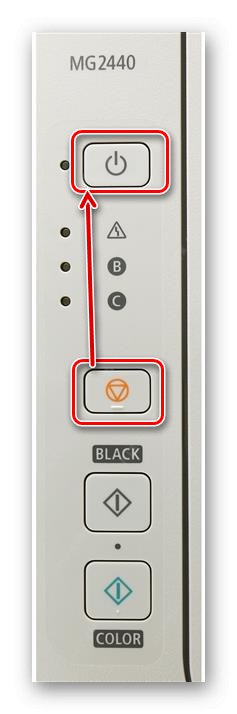

Teraz kontrolka powinna świecić statycznym zielonym kolorem, co będzie oznaczać, że urządzenie działa poprawnie w trybie serwisowym. Podobnie jak w przypadku innych modeli drukarek firmy Canon, często programiści budują ten sam algorytm, zmieniając tylko liczbę naciśnięć przycisków "Anulować" do ośmiu lub dziewięciu. Właściciele innych modeli nadal będą musieli samodzielnie znaleźć te informacje w otwartych źródłach.
Krok 2: Resetowanie pieluchy
Przejdźmy do najbardziej podstawowego etapu dzisiejszego materiału - resetowania pieluchy za pomocą programowych sposobów. Spowoduje to zresetowanie wszystkich liczników i rozpoczęcie normalnego użytkowania sprzętu. Jednak takie programy nie zawsze są łatwe do zdobycia, a czasem nawet trzeba za nie zapłacić, bo to profesjonalne rozwiązania serwisowe. Dlatego przygotowaliśmy dwie opcje i proponujemy demontować je jedna po drugiej.
Opcja 1: ServiceTool
ServiceTool to najpopularniejsze oprogramowanie serwisowe do interakcji z drukarkami i urządzeniami wielofunkcyjnymi różnych producentów. Jego główną wadą jest brak oficjalnej strony internetowej i zakończenie wsparcia przez dewelopera. W związku z tym konieczne jest wyszukanie aplikacji w zasobach firm trzecich przeznaczonych do naprawy drukarek. Zalecamy pobieranie takich plików wykonywalnych wyłącznie na własne ryzyko i po sprawdzeniu ich pod kątem wirusów.
Przeczytaj także:
Instalowanie bezpłatnego programu antywirusowego na komputerze
Wybór programu antywirusowego dla słabego laptopa
Dodatkowo sugerujemy skorzystanie z usługi online VirusTotal, która pomoże Ci sprawdzić plik tuż przed pobraniem, aby upewnić się, że jest bezpieczny. Możesz to zrobić, klikając poniższe łącze.
Przejdź na oficjalną stronę VirusTotal
Istnieje ogromna liczba wersji ServiceTool, które są odpowiednie tylko dla niektórych modeli urządzeń, więc rozważ to przed pobraniem, zwracając uwagę na opisy na stronach. Po pobraniu nie jest wymagana instalacja, po prostu uruchom plik i wykonaj następujące kroki:
- Teraz drukarka jest już w trybie serwisowym, co oznacza, że ServiceTool poprawnie ją wykryje i wszystkie przyciski będą aktywne. Będziesz jednak musiał to ponownie zweryfikować, klikając przycisk "Wydruk testowy".
- Następnie znajdź linię "Wartość licznika", który znajduje się w sekcji „Licznik pochłaniacza atramentu”... Pozwala określić, o jaki procent pielucha jest teraz wypełniona zgodnie z obliczeniami programu.
- Musisz zresetować tę wartość. W rozdziale „Wyczyść licznik tuszu” wybierz wartość z wyskakującej listy "Absorber"zastępując standardową linię przez "Główny"a następnie sprawdź zmiany linii "Wartość licznika"... Po takich czynnościach stan licznika należy zresetować.
- Jeśli ta metoda jest nieskuteczna, wybierz wartość "Płyta dociskowa" zamiast powyższego i ponownie sprawdź pełnię pieluchy.
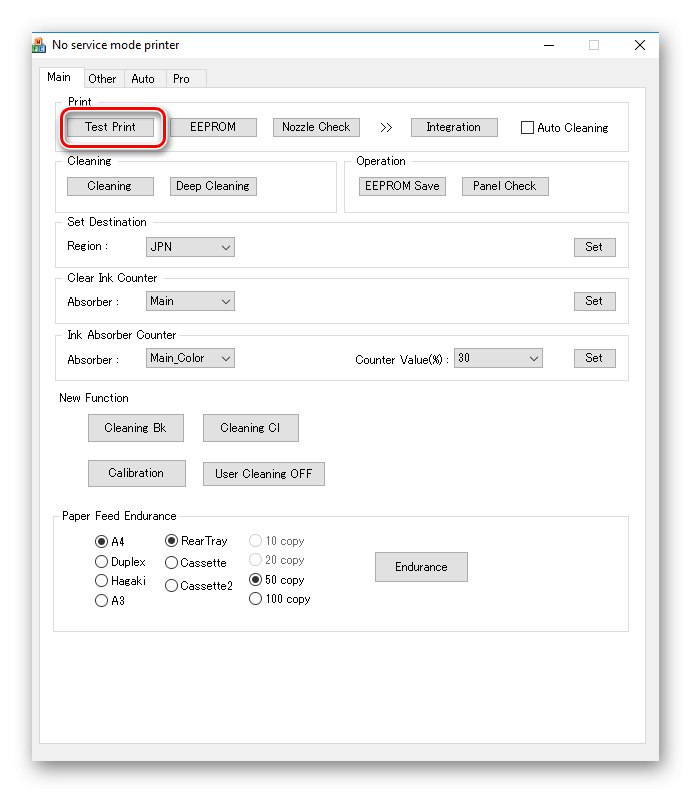
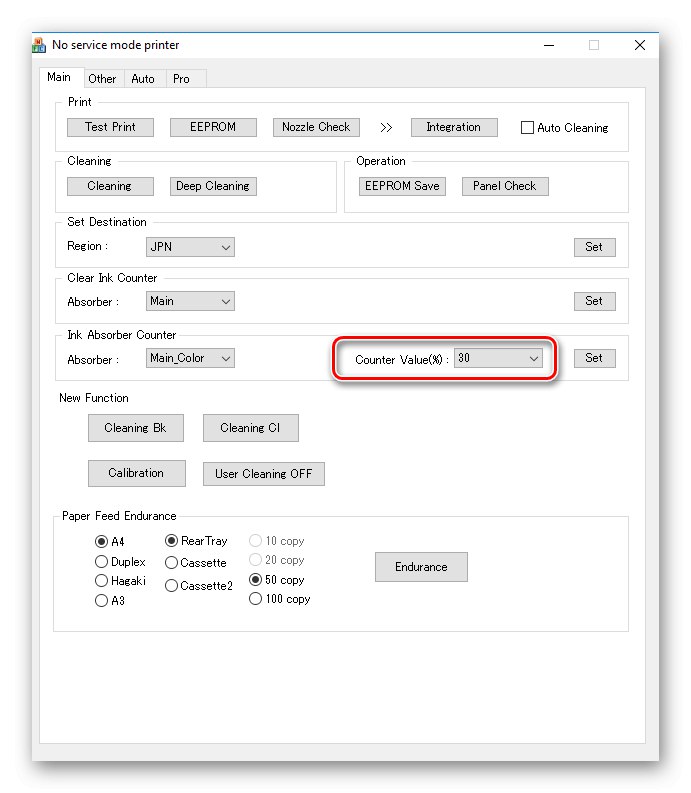

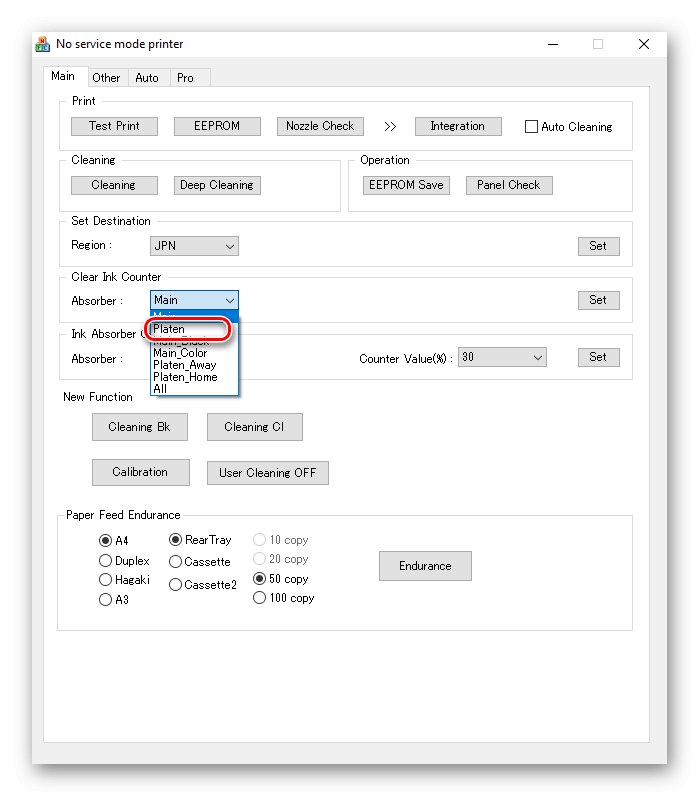
Jeśli po tych wszystkich ustawieniach pożądany rezultat został osiągnięty, natychmiast przejdź do następnego kroku, aby wyjść z menu serwisowego i rozpocząć normalną interakcję z drukarką. W przeciwnym razie przejdź do następnej opcji.
Opcja 2: PrintHelp
PrintHelp to płatne rozwiązanie, które można pobrać z oficjalnej strony internetowej. Jego osobliwość polega na tym, że podstawowa wersja jest dostępna do pobrania za darmo, ale za każdą indywidualną opcję trzeba będzie zapłacić. Jeśli jesteś na to gotowy, przejdź do poniższych instrukcji.
- Skorzystaj z powyższego łącza, aby pobrać PrintHelp i rozpocząć instalację. Postępuj zgodnie ze standardowymi instrukcjami, aby instalacja przebiegła pomyślnie, a następnie uruchom program.
- Po pierwszym otwarciu rozpocznie pobieranie plików i skanowanie systemu. Poczekaj do końca tej operacji.
- Wbudowany asystent wyświetla monit o wybranie podłączonej drukarki. Zrób to, aby nie tracić dodatkowego czasu na wybór odpowiedniego urządzenia.
- Przejdź do karty "Kontrola"gdzie kupić aplikację „Przetwarzanie liczników”postępując zgodnie z instrukcjami wyświetlanymi na ekranie. Potem pozostaje tylko kliknąć przycisk „Zresetuj liczniki przetwarzania”.
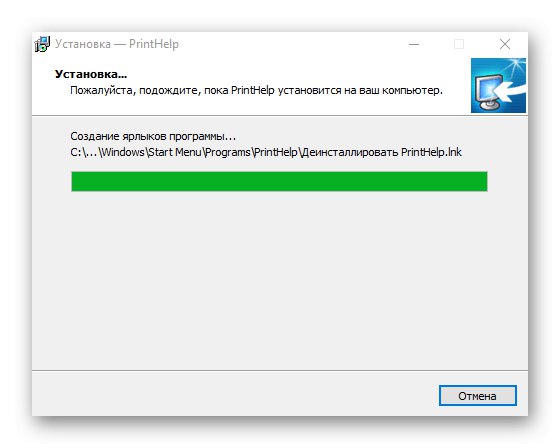
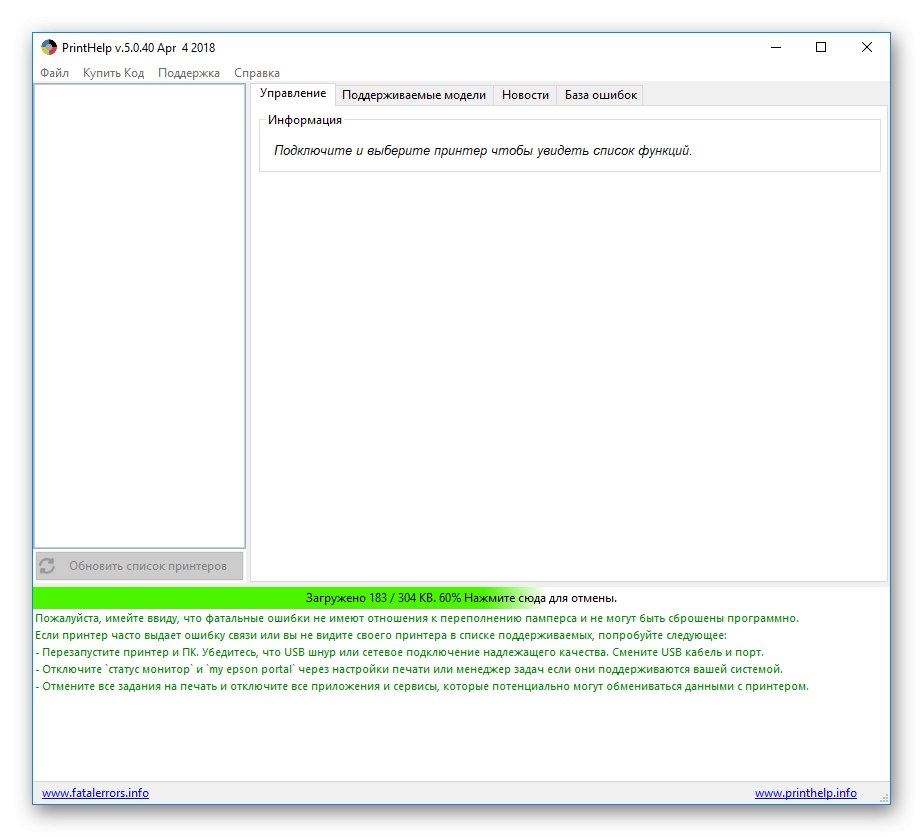

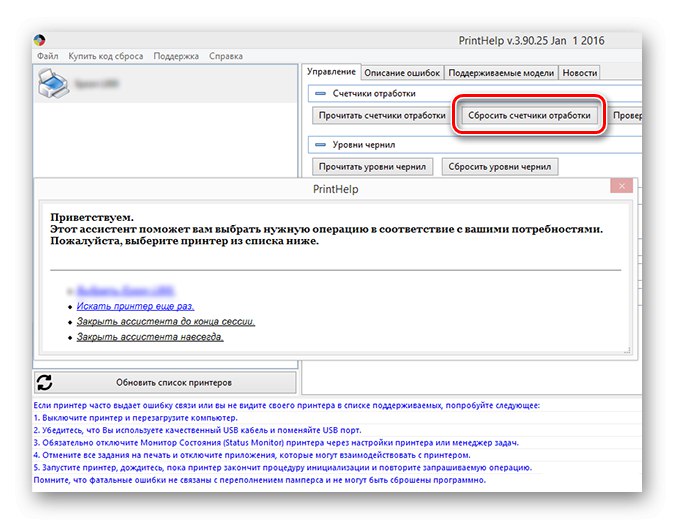
Licznik zostanie natychmiast zresetowany automatycznie, ale na ekranie nie pojawi się żadne powiadomienie. Jeśli podczas tej operacji wystąpiły jakieś błędy, spójrz na okno programu PrintHelp, w którym poniżej znajdują się wskazówki dotyczące rozwiązywania różnych problemów. Rozważ je podczas interakcji z oprogramowaniem.
Krok 3: Wyjdź z trybu serwisowego
Wiele drukarek w ogóle odmawia drukowania w trybie serwisowym, więc po zresetowaniu pieluchy należy ją zakończyć. Odbywa się to radykalną metodą - usuwając urządzenie, ale nie przejmuj się, ponieważ sterowniki są zapisane, a sama drukarka zostanie dodana do systemu operacyjnego przy następnym podłączeniu.
- Odkryć "Początek" i idź do „Opcje”.
- Znajdź sekcję tam "Urządzenia" i kliknij go lewym przyciskiem myszy.
- Przejdź przez lewy panel do kategorii „Drukarki i skanery”.
- Tutaj wybierz żądaną drukarkę, klikając ją, a następnie w menu, które zostanie otwarte, kliknij "Odłącz urządzenie".
- Po pojawieniu się okna ostrzegawczego potwierdź swoje zamiary.

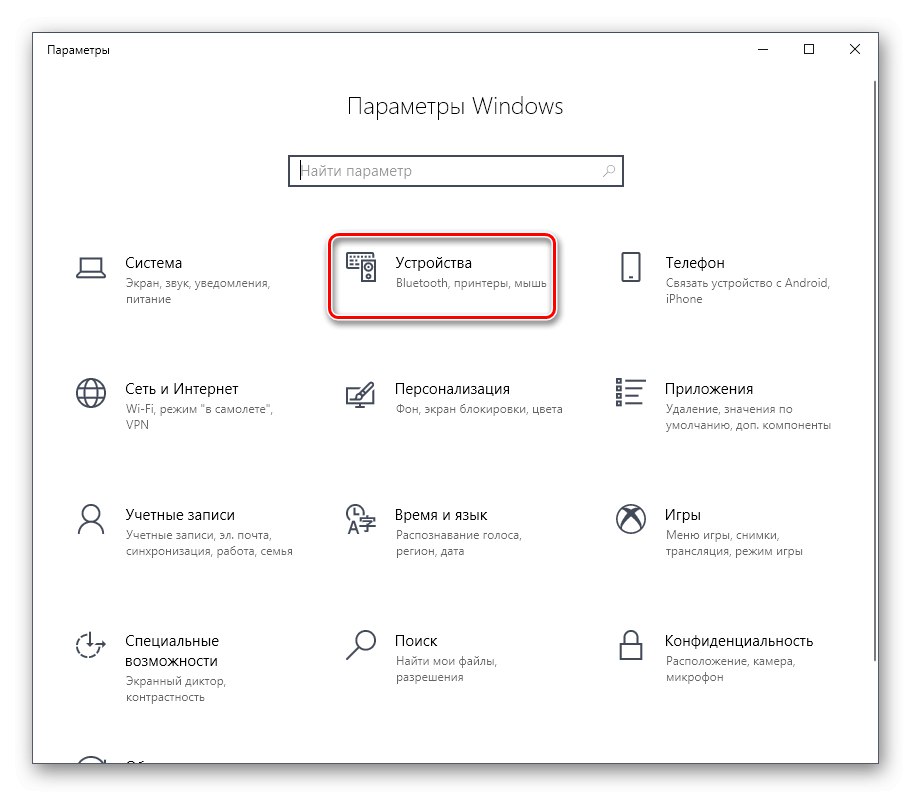
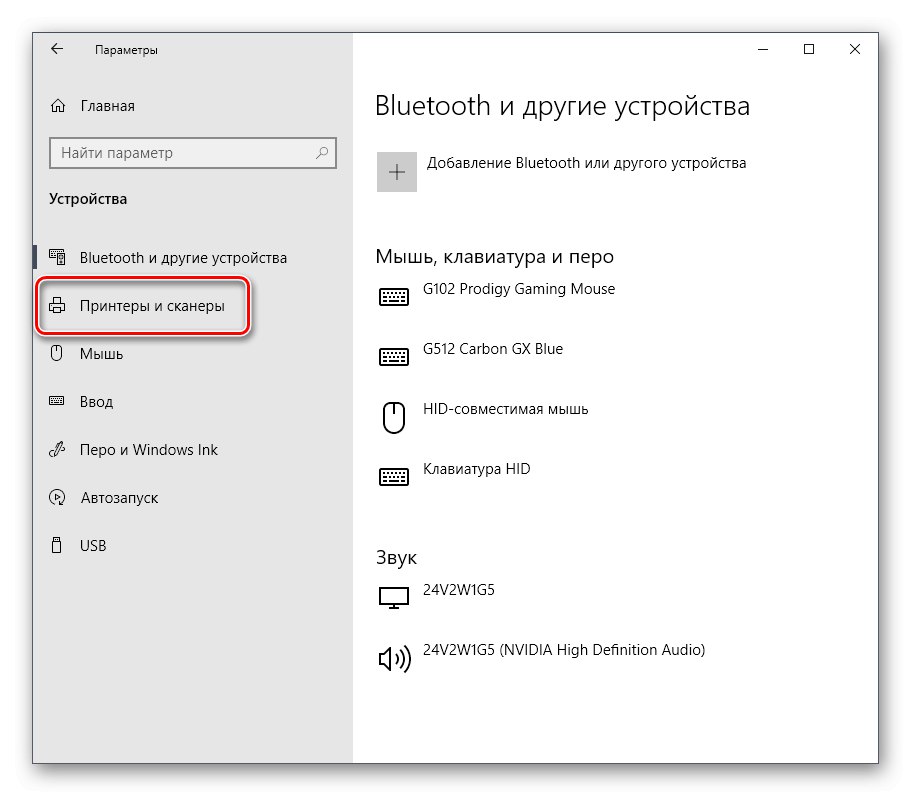
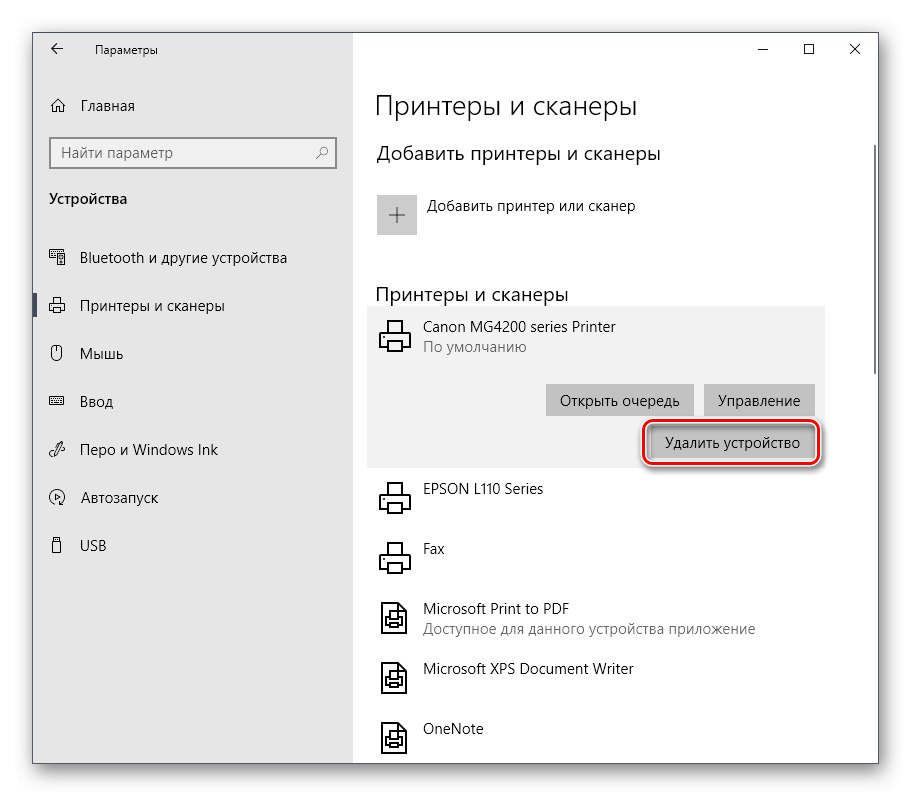
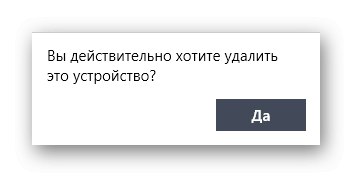
Możesz teraz wyłączyć i ponownie uruchomić drukarkę, aby powrócić do normalnego działania i połączyć się z komputerem.
Po pomyślnym wykonaniu wszystkich powyższych kroków błąd to „Zbliża się koniec okresu eksploatacji wchłaniającej atrament podkładki do drukarki”. nie pojawi się przez pewien czas, ale jeśli pielucha znów się zapełni, trzeba będzie ją zmienić. Aby to zrobić, lepiej skontaktować się ze specjalistycznymi służbami, ponieważ ręczna interwencja często prowadzi do nieodwracalnych problemów.